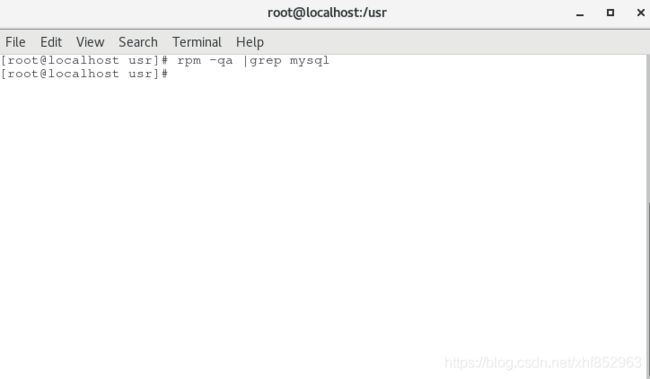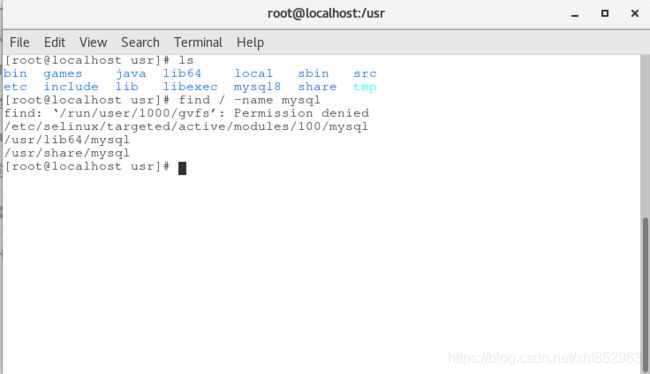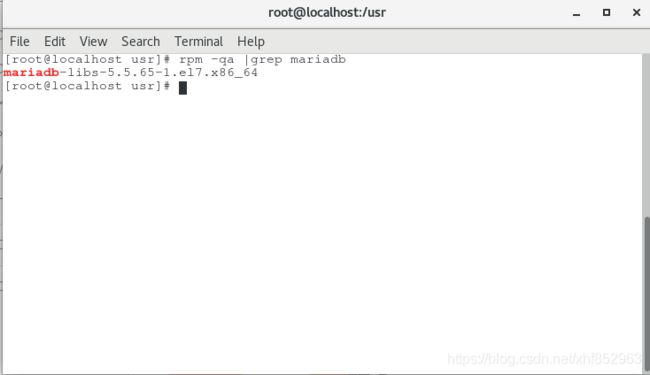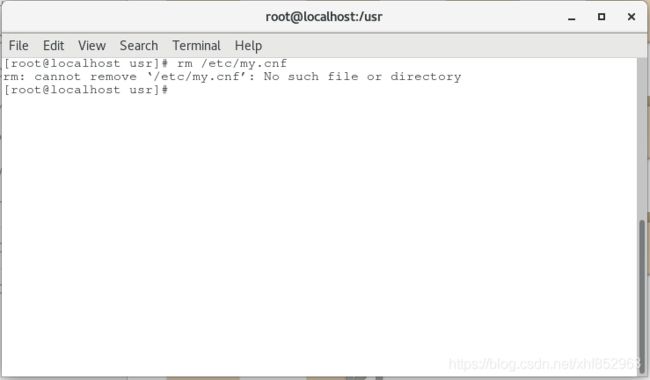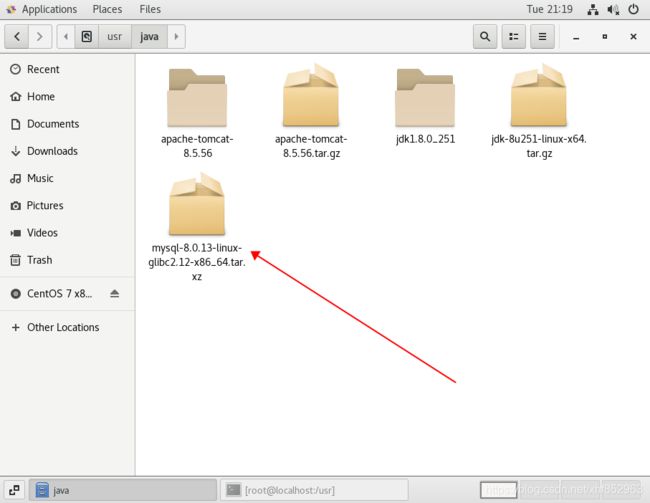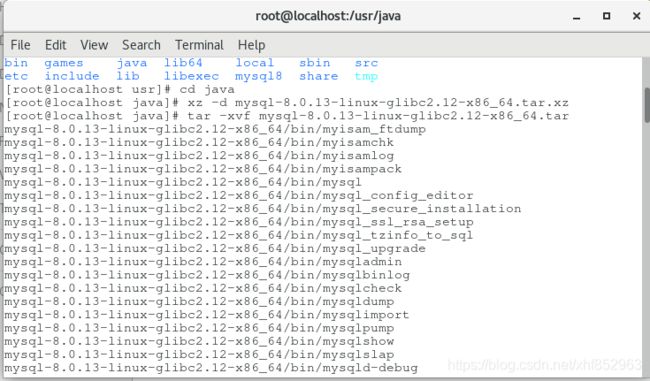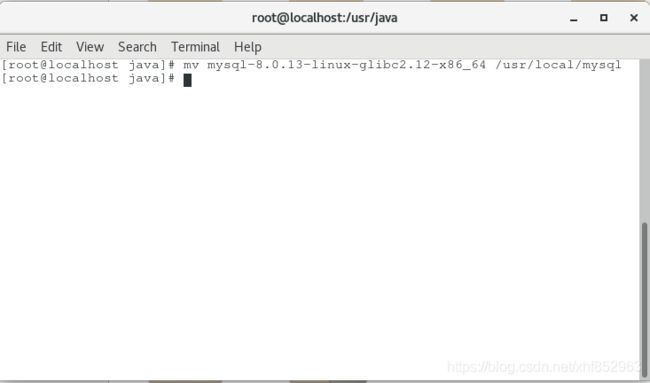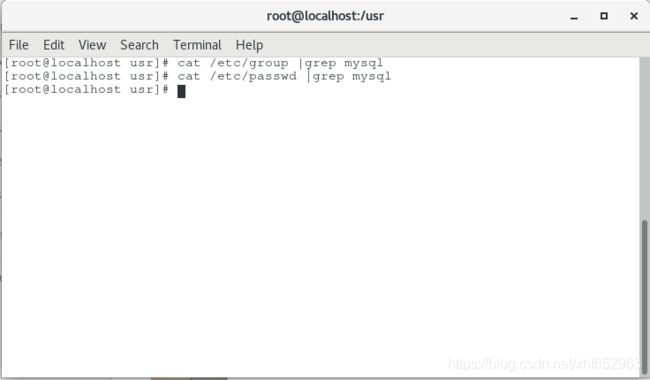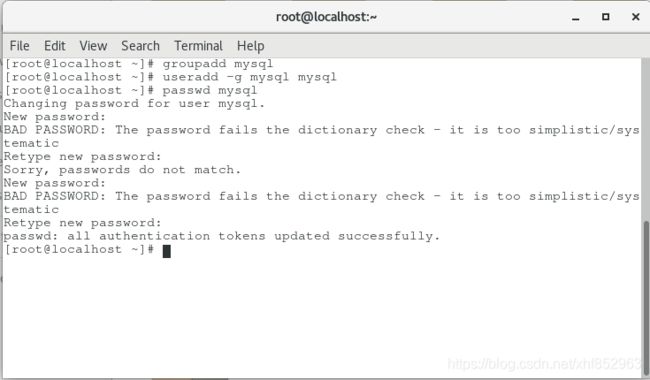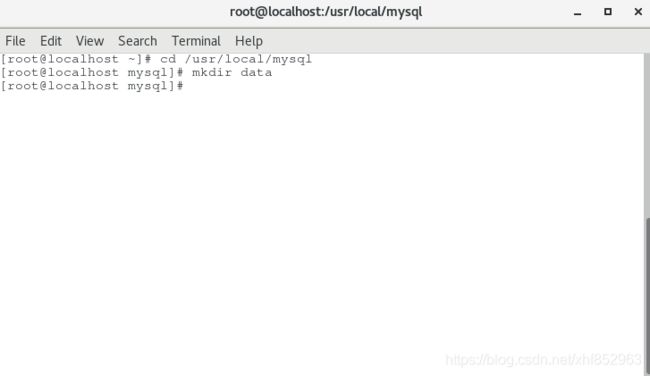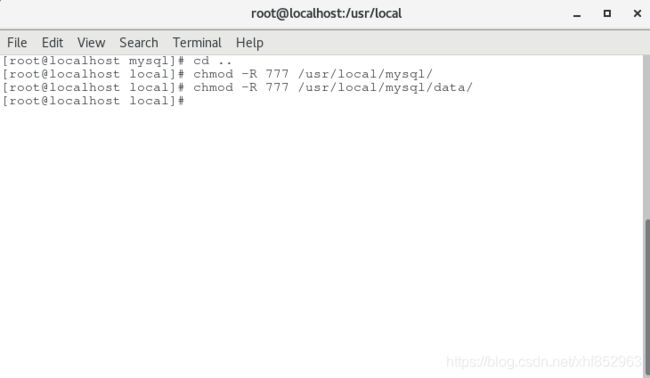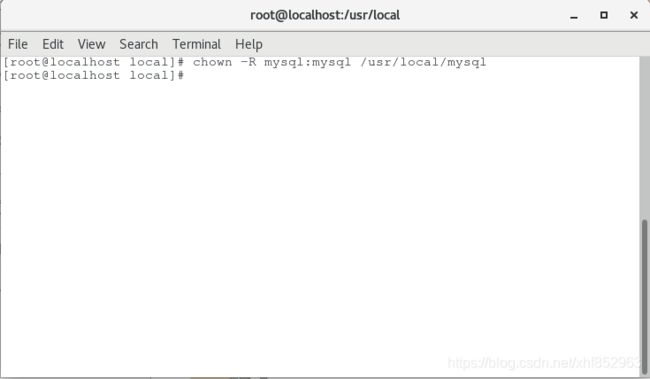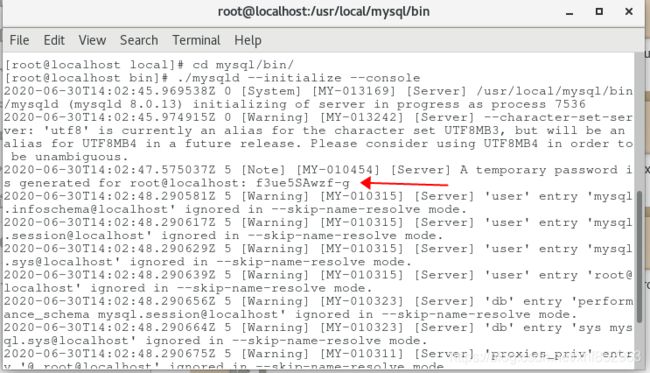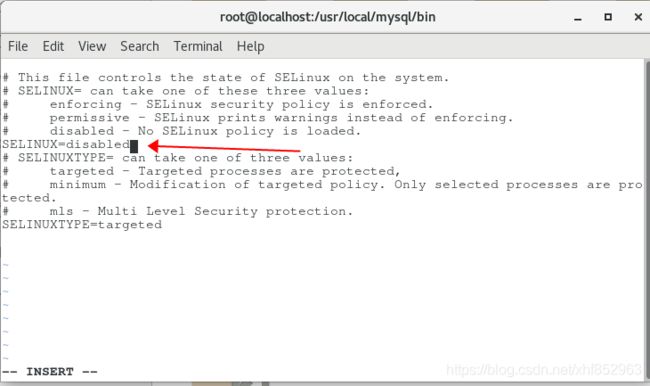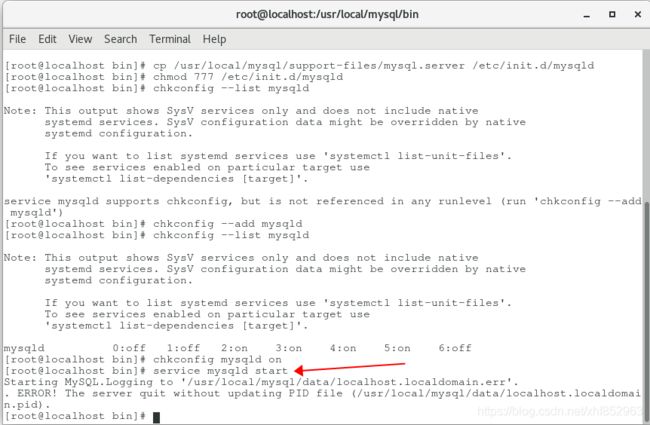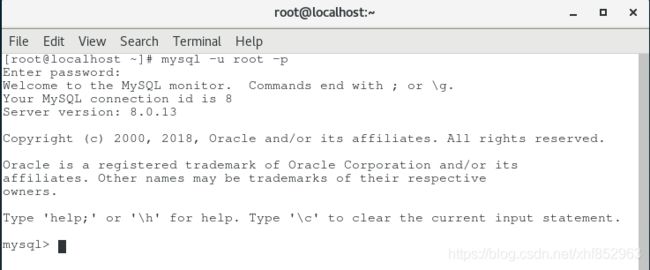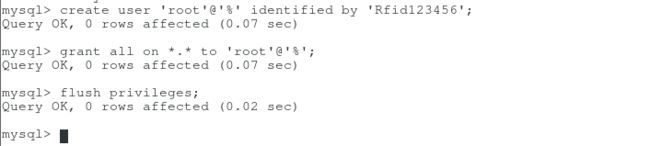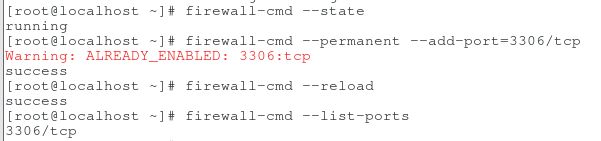Linux(centos7)安装mysql8.0
第一步:下载mysql-8.0.13-linux-glibc2.12-x86_64.tar.xz
百度云下载地址https://pan.baidu.com/s/1CwH3yKNoQ_dUX4Q2xrA5Aw,提取码为jxbk
第二步:查找并卸载原有的mysql数据库
1、 使用rpm -qa | grep mysql 命令查找mysql数据库软件包及依赖包,若没有任何显示则证明没有相关的mysql数据库,如图所示。若显示了相关的软件包及依赖包,使用 yum remove xxx 命令依次删除显示的包;注意:xxx为显示的软件包及依赖包包名。
2、使用 find / -name mysql 命令查找原有mysql数据库的相关配置文件,如下所示,然后根据需求情况使用命令 rm -rf xxx 依次删除以上文件,例如:rm -rf /etc/selinux/targeted/active/modules/100/mysql
第三步:查看mariadb的相关包并卸载
1、为什么要卸载mariadb,因为只有卸载系统预置的mariadb,才能安装mysql。以前的Linux系统中数据库大部分是mysql,不过自从被sun收购之后,就没有集成在centos这些开源Linux系统中了,那么如果想用的话就需要自己安装了,首先centos7 已经不支持mysql,因为收费了,所以内部集成了mariadb,而安装mysql的话会和mariadb的文件冲突,所以需要先卸载掉mariadb。
2、使用 rpm -qa | grep mariadb 命令查看,显示为:mariadb-libs-5.5.65-1.el7.x86_64
3、使用 rpm -e --nodeps mariadb-libs-5.5.65-1.el7.x86_64 命令卸载
4、使用 rm /etc/my.cnf 删除my.cnf文件(这个文件可能不存在,没关系的),防止对新安装的数据库有冲突,后面会再新建一个my.cnf文件,如下所示:
第四步:安装mysql数据库
1、将下载好的mysql压缩包考到系统下
2、对压缩包进行解压缩操作,命令为 xz –d mysql-8.0.13-linux-glibc2.12-x86_64.tar.xz;tar -xvf mysql-8.0.13-linux-glibc2.12-x86_64.tar
3、给包重命名为mysql,并安装到/usr/local/目录下
4、检查mysql的组和用户是否存在,如果没有则创建,cat /etc/group | grep mysql;cat /etc/passwd | grep mysql
5、 创建mysql用户组 groupadd mysql;useradd -g mysql mysql;设定mysql的密码 passwd mysql
6、进入到mysql目录下并创建data目录 cd /usr/local/mysql;mkdir data
7、赋权限给相关目录,先返回上级目录,防止提示找不到对应目录
cd ..
chmod -R 777 /usr/local/mysql
chmod -R 777 /usr/local/mysql/data8、将mysql目录的权限授给mysql用户和mysql组
chown -R mysql:mysql /usr/local/mysql9、新建mysql配置文件my.cnf
vi /etc/my.cnf配置文件内容为:
[mysql]
# 设置mysql客户端默认字符集
default-character-set=utf8
[mysqld]
skip-name-resolve
#设置3306端口
port = 3306
# 设置mysql的安装目录
basedir=/usr/local/mysql
# 设置mysql数据库的数据的存放目录
datadir=/usr/local/mysql/data
# 允许最大连接数
max_connections=200
# 服务端使用的字符集默认为8比特编码的latin1字符集
character-set-server=utf8
# 创建新表时将使用的默认存储引擎
default-storage-engine=INNODB
lower_case_table_names=1
max_allowed_packet=16M10、进入mysql 安装目录下,安装MySQL,并记住随机生成的密码,每次生成都不一样:
cd mysql/bin/
./mysqld --initialize --console11、修改config配置,修改SELINUX=disabled
vi /etc/selinux/config12、创建软连接(实现可直接命令行执行mysql)
ln -s /usr/local/mysql/bin/mysql /usr/bin13、mysqld配置,拷贝启动文件到/etc/init.d/下并重命名为mysqld
#复制文件
cp /usr/local/mysql/support-files/mysql.server /etc/init.d/mysqld
#增加执行权限
chmod 777 /etc/init.d/mysqld
#检查自启动项列表中没有mysqld
chkconfig --list mysqld
#如果没有就添加mysqld
chkconfig --add mysqld
#设置开机启动
chkconfig mysqld on
#启动测试
service mysqld start如果这个地方启动报错了,应该是文件的操作权限不够,可以修改下该文件的读写权限或目录下所有文件的权限。
chmod -R 777 /usr/local/mysql/data/14、接着我们使用前面随机生成的密码登录mysql数据库,再重置密码
mysql -u root -p(回车后输入前面的随机密码)在mysql中修改密码为Rfid123456;
set PASSWORD = 'Rfid123456';![]()
第五步:开启mysql的远程访问权限
create user 'root'@'%' identified by 'Rfid123456';
grant all on *.* to 'root'@'%';
flush privileges;第六步:在防火墙开放3306端口
#查看当前防火墙的状态
firewall-cmd --state
#查看当前防火墙开放的端口
firewall-cmd --list-ports
#开放3306端口
firewall-cmd --permanent --add-port=3306/tcp
#重启防火墙(修改配置后要重启防火墙)
firewall-cmd --reload